ഉള്ളടക്ക പട്ടിക
ഈ ലേഖനത്തിൽ, Excel-ൽ VBA ഉള്ള ഒരു സെല്ലോ സെല്ലുകളുടെ ഒരു ശ്രേണിയോ നിങ്ങൾക്ക് എങ്ങനെ തിരഞ്ഞെടുക്കാമെന്ന് ഞാൻ കാണിച്ചുതരാം. നിങ്ങൾ ഒറ്റത്തവണ തിരഞ്ഞെടുക്കാൻ പഠിക്കും, സെല്ലുകളുടെ ഒരു ശ്രേണി, പേരുള്ള ശ്രേണിയുള്ള ഒരു സെല്ലും VBA ഉള്ള മറ്റൊരു സെല്ലുമായി ബന്ധപ്പെട്ട ഒരു സെല്ലും തിരഞ്ഞെടുക്കാം.
പ്രാക്ടീസ് വർക്ക്ബുക്ക് ഡൗൺലോഡ് ചെയ്യുക
VBA.xlsm ഉള്ള സെൽ തിരഞ്ഞെടുക്കുക
6 Excel-ൽ VBA ഉള്ള സെൽ തിരഞ്ഞെടുക്കാനുള്ള ഉപയോഗപ്രദമായ വഴികൾ
<0 VBA .1 ഉള്ള ഒരു സെല്ലോ സെല്ലുകളുടെ ഒരു ശ്രേണിയോ തിരഞ്ഞെടുക്കുന്നതിനുള്ള ഏറ്റവും ഉപയോഗപ്രദമായ 6 രീതികൾ നമുക്ക് പര്യവേക്ഷണം ചെയ്യാം. Excel-ൽ VBA ഉള്ള സജീവ വർക്ക്ഷീറ്റിന്റെ സെൽ തിരഞ്ഞെടുക്കുക
ആദ്യം, Excel-ൽ VBA ഉള്ള സജീവമായ വർക്ക്ഷീറ്റിന്റെ ഒരു സെൽ തിരഞ്ഞെടുക്കാം.
ഇവിടെ ഞാൻ വർക്ക്ബുക്ക്1 എന്ന പേരിൽ ഒരു വർക്ക്ബുക്ക് ലഭിച്ചു. വർക്ക്ബുക്കിൽ ഷീറ്റ്1 , ഷീറ്റ്2 , ഷീറ്റ്3 എന്നിങ്ങനെ മൂന്ന് വർക്ക്ഷീറ്റുകൾ ഉണ്ട്. സജീവമായ വർക്ക്ഷീറ്റ് ഷീറ്റ്1 ആണ്.
സജീവമായ വർക്ക്ഷീറ്റിലെ ഏത് സെല്ലും ( C5 ഈ ഉദാഹരണത്തിൽ) തിരഞ്ഞെടുക്കാൻ നിങ്ങൾക്ക് ഇനിപ്പറയുന്ന കോഡ് ലൈൻ ഉപയോഗിക്കാം:
⧭ VBA കോഡ്:
ActiveSheet.Range("C5").Select അല്ലെങ്കിൽ,
ActiveSheet.Cells(5,3).Select 
⧭ ഔട്ട്പുട്ട്:
ഇത് പ്രവർത്തിപ്പിക്കുക. കൂടാതെ ഇത് വർക്ക്ബുക്ക്1 -ന്റെ സജീവ വർക്ക്ഷീറ്റിന്റെ C5 സെൽ തിരഞ്ഞെടുക്കും.

2. ആക്റ്റീവ് വർക്ക്ബുക്കിന്റെ സെൽ തിരഞ്ഞെടുക്കുക, എന്നാൽ Excel-ലെ VBA ഉള്ള ആക്റ്റീവ് വർക്ക്ഷീറ്റിന്റെ സെൽ തിരഞ്ഞെടുക്കുക
ഇപ്പോൾ, നമുക്ക് സജീവമായ വർക്ക്ബുക്കിന്റെ ഒരു സെൽ തിരഞ്ഞെടുക്കാം, പക്ഷേ സജീവമായ വർക്ക്ഷീറ്റിന്റേതല്ല. ഞങ്ങളുടെ സജീവ വർക്ക്ഷീറ്റ് ഷീറ്റ്1 ആണ്, എന്നാൽ ഇത്തവണ ഞങ്ങൾ തിരഞ്ഞെടുക്കുംസെൽ C5 of Sheet2 .
നിങ്ങൾക്ക് ഇനിപ്പറയുന്ന കോഡ് ലൈൻ ഉപയോഗിക്കാം:
⧭ VBA കോഡ് :
Application.Goto Sheets("Sheet2").Range("C5") അല്ലെങ്കിൽ,
Application.Goto Sheets("Sheet2").Cells(5,3) അല്ലെങ്കിൽ,
Sheets("Sheet2").Activate
Range("C5").Select

⧭ ഔട്ട്പുട്ട്:
ഇത് പ്രവർത്തിപ്പിക്കുക. സജീവമായ വർക്ക്ബുക്കിന്റെ ഷീറ്റ്2 Sheet2 C5 സെൽ തിരഞ്ഞെടുക്കും.

3. Excel-ൽ VBA ഉള്ള സജീവ വർക്ക്ബുക്കിൽ നിന്ന് സെൽ ഔട്ട് തിരഞ്ഞെടുക്കുക
ഇത്തവണ ഞങ്ങൾ ഒരു സെൽ തിരഞ്ഞെടുക്കും, സജീവമായ വർക്ക്ബുക്കിൽ നിന്നല്ല.
ഞങ്ങളുടെ സജീവ വർക്ക്ബുക്ക് വർക്ക്ബുക്ക്1<ആണ്. 2>. എന്നാൽ അതേ ഫോൾഡറിൽ വർക്ക്ബുക്ക്2 എന്ന മറ്റൊരു വർക്ക്ബുക്ക് ഉണ്ട്.
നമുക്ക് വർക്ക്ബുക്ക്2 ന്റെ ഷീറ്റ്1 ന്റെ സെൽ C5 തിരഞ്ഞെടുക്കാം .
VBA കോഡിന്റെ വരി ഇതായിരിക്കും:
⧭ VBA കോഡ്:
Application.Goto Workbooks("Workbook2.xlsx").Sheets("Sheet1").Range("C5") അല്ലെങ്കിൽ,
Application.Goto Workbooks("Workbook2.xlsx").Sheets("Sheet1").Cells(5,3) അല്ലെങ്കിൽ,
Workbooks("Workbook2.xlsx").Activate
Sheets("Sheet1").Select

⧭ ഔട്ട്പുട്ട്:
കോഡ് റൺ ചെയ്യുക, അത് വർക്ക്ബുക്ക്2 ന്റെ ഷീറ്റ്1 ലെ C5 സെൽ തിരഞ്ഞെടുക്കും.

4. Excel-ൽ VBA ഉള്ള സെല്ലുകളുടെ ഒരു ശ്രേണി തിരഞ്ഞെടുക്കുക
ഇതുവരെ, ഞങ്ങൾ ഒരു സെൽ മാത്രമേ തിരഞ്ഞെടുത്തിട്ടുള്ളൂ.
ഇത്തവണ ഞങ്ങൾ സെല്ലുകളുടെ ഒരു ശ്രേണി തിരഞ്ഞെടുക്കും (നമുക്ക് പറയാം B4:C13 ഈ ഉദാഹരണത്തിൽ).
ഇത് സജീവമായ വർക്ക്ഷീറ്റിന്റേതാണെങ്കിൽ, നിങ്ങൾക്ക് ഇത് ഉപയോഗിക്കാം:
⧭ VBA കോഡ്:
Range("B4:C13").Select 
⧭ ഔട്ട്പുട്ട്
ഇത് സജീവമായ വർക്ക്ഷീറ്റിന്റെ B4:C13 സെല്ലുകളെ തിരഞ്ഞെടുക്കും ഷീറ്റ്1 വർക്ക്ബുക്ക്1 .

ഇത് സജീവമായ വർക്ക്ബുക്കിന്റേതാണെങ്കിലും സജീവമായ വർക്ക്ഷീറ്റിന്റേതല്ലെങ്കിൽ ( ഷീറ്റ്2 ഈ ഉദാഹരണത്തിൽ), ഉപയോഗിക്കുക :
⧭ VBA കോഡ്:
Application.Goto Sheets("Sheet2").Range("B4:C13") 
⧭ ഔട്ട്പുട്ട്:
ഇത് സജീവമായ വർക്ക്ബുക്കിന്റെ ഷീറ്റ്2 ലെ B4:C13 സെല്ലുകൾ തിരഞ്ഞെടുക്കും വർക്ക്ബുക്ക്1 .

ഒപ്പം സജീവമല്ലാത്ത ഒരു വർക്ക്ബുക്കിൽ നിന്ന് സെല്ലുകളുടെ ഒരു ശ്രേണി തിരഞ്ഞെടുക്കാൻ നിങ്ങൾ ആഗ്രഹിക്കുന്നുവെങ്കിൽ ( വർക്ക്ബുക്ക്2 ഈ ഉദാഹരണത്തിൽ), ഈ കോഡ് ഉപയോഗിക്കുക:
⧭ VBA കോഡ്:
Application.Goto Workbooks("Workbook2.xlsx").Sheets("Sheet2").Range("B4:C13") 
⧭ ഔട്ട്പുട്ട്:
ഇത് ഷീറ്റ്1 ന്റെ B4:C13 ശ്രേണി തിരഞ്ഞെടുക്കും വർക്ക്ബുക്ക്2 .

5. Excel-ൽ VBA ഉള്ള ഒരു പേരുനൽകിയ ശ്രേണിയുടെ സെൽ തിരഞ്ഞെടുക്കുക
നിങ്ങൾക്ക് Excel-ൽ VBA നൊപ്പം Named Range -ന്റെ ഒന്നോ അതിലധികമോ സെല്ലുകൾ തിരഞ്ഞെടുക്കാം.<3
ഇവിടെ, വർക്ക്ബുക്ക്1 -ന്റെ ഷീറ്റ്1 എന്ന സജീവ ഷീറ്റിൽ, ABC എന്ന് വിളിക്കുന്ന ഒരു പേരുള്ള റേഞ്ച് ഞങ്ങൾക്ക് ലഭിച്ചു. ശ്രേണി B4:C13 .
പേരുള്ള ശ്രേണി തിരഞ്ഞെടുക്കാൻ ABC , ഈ കോഡിന്റെ വരി ഉപയോഗിക്കുക:
⧭ VBA കോഡ്:
Range("ABC").Select 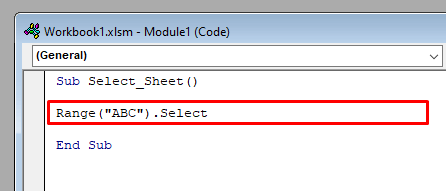
⧭ ഔട്ട്പുട്ട്:
ഇത് വർക്ക്ബുക്ക്1-ന്റെ ഷീറ്റ്1 ന്റെ പേരിട്ട ശ്രേണി ( B4:C13 ) തിരഞ്ഞെടുക്കും. .

6. Excel-ൽ VBA ഉള്ള മറ്റൊരു സെല്ലുമായി ബന്ധപ്പെട്ട സെൽ തിരഞ്ഞെടുക്കുക
അവസാനം, VBA ഉള്ള മറ്റൊരു സെല്ലുമായി ബന്ധപ്പെട്ട ഒരു സെൽ നിങ്ങൾക്ക് തിരഞ്ഞെടുക്കാം.
നിങ്ങൾക്ക് <ഇതിനായി 1>ഓഫ്സെറ്റ് പ്രോപ്പർട്ടി VBA ഉദ്ദേശ്യം.
ഉദാഹരണത്തിന്, സജീവമായ വർക്ക്ഷീറ്റിലെ C5 സെല്ലിൽ നിന്ന് താഴെയുള്ള 2 വരികളിലേക്കും 3 നിരകളിലേക്കും സെൽ തിരഞ്ഞെടുക്കാം. വർക്ക്ബുക്ക്1 -ന്റെ>ഷീറ്റ്1 .
ഇനിപ്പറയുന്ന കോഡ് ലൈൻ ഉപയോഗിക്കുക:
⧭ VBA കോഡ്:
Range("C5").Offset(2, 3).Select അല്ലെങ്കിൽ,
Cells(5,3).Offset(2, 3).Select ⧭ ഔട്ട്പുട്ട് :
ഇത് സെൽ F7 തിരഞ്ഞെടുക്കും, സെല്ലിൽ നിന്ന് 2 വരികൾ താഴേക്കും 3 നിരകൾ സെല്ലിൽ നിന്ന് വലത്തേയ്ക്കും തിരഞ്ഞെടുക്കും. C5 .

ഉപസംഹാരം
ഈ രീതികൾ ഉപയോഗിച്ച് നിങ്ങൾക്ക് <1 ഉള്ള സെല്ലോ സെല്ലുകളുടെ ഒരു ശ്രേണിയോ തിരഞ്ഞെടുക്കാം Excel-ൽ>VBA . നിങ്ങൾക്ക് എന്തെങ്കിലും ചോദ്യങ്ങൾ ഉണ്ടോ? ഞങ്ങളോട് ചോദിക്കാൻ മടിക്കേണ്ടതില്ല.

